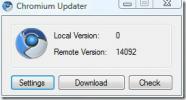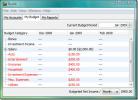Hur man läser serier på Linux med läsning
En växande trend i slutet av är att konsumera serier online, snarare än den traditionella metoden. Anledningen till denna förskjutning beror främst på bekvämligheten. Varför gå till en serietidbutik när du snabbt kan betala några få dollar och få en fil som är mycket lättare att lagra och ta med dig. Medan de flesta operativsystem har ett inbyggt verktyg för läsning av e-böcker och redigering av PDF-filer, det finns mycket mindre stöd för serietidningar. Om du vill läsa serietidningar på Linux kan du överväga att använda Peruse.
Läsning av serier är ett mycket rörande ämne, och vissa kommer att tänka på tanken att ”ladda ner böcker.” Ändå, om du älskar idén att läsa dina favorithistorier på detta sätt, kanske du är intresserad av det här program. Peruse, en platt-platt-läs-app som gör konsumtiva grafiska romaner till en lek.
Installera Peruse
I denna handledning fokuserar vi på Linux. Men om du är en komisk fan och inte använder Linux, kan du överväga att ladda ner Windows-versionen av Peruse istället.
Ubuntu
Från Ubuntu 18.04 är komiska appen Peruse lätt tillgänglig för installation. För att installera, öppna Ubuntu Software Center, sök efter "Peruse" och klicka på "Install" -knappen. Alternativt kan du öppna ett terminalfönster och ange följande kommando i det för att få programmet.
sudo apt install peruse
Använder du en version av Ubuntu som inte är 18.04? Du måste följa appImage-instruktionerna istället.
Arch Linux
Arch Linux-användare kan använda Peruse, men de måste bygga den från källkoden. Denna process är automatisk och bekväm tack vare Arch Linux AUR. För att komma igång med Peruse on Arch, använd Pacman-pakethanteraren för att synkronisera den senaste versionen av Git.
sudo pacman -S git
För att ta tag i den senaste ögonblicksbilden av Peruse pkgbuild, använda sig av Git klon.
git klon https://aur.archlinux.org/peruse-git.git
CD in i den nyligen klonade MÖNSTRA-git mappen nu finns i din /home/ katalogen.
cd peruse-git
Inuti mappen, ring makepkg kommando. Att köra detta kommando kommer att bygga och generera ett nytt paket. Dessutom går det ut och samlar alla beroenden som behövs.
Obs: Makepkg samlar vanligtvis alla beroenden automatiskt. Men om vissa inte är installerade, är det upp till dig att korrigera problemet. Bläddra ner till botten av sidan AUR på Peruse och leta efter "Beroenden".
makepkg -si
AppImage
För Linux-distributioner som inte paketerar Peruse är det primära sättet att använda det att ladda ner den officiella AppImage. Nedladdning av Peruse på detta sätt kommer att fungera på nästan varje Linux-distribution, eftersom alla nödvändiga bibliotek och resursfiler är packade inuti (minus en kritisk).
Peruse kräver SELinux. Gå igenom din Linux-distributions officiella Wiki, FAQ, etc. för. Lär dig hur du ställer in SELinux. När du väl har fungerat, följ denna länk för att ladda ner appen.
Använda wget nedladdningsverktyg, få det senaste AppImage på din dator.
wget http://mirrors.ukfast.co.uk/sites/kde.org/ftp/stable/peruse/Peruse-1.2-x86_64.AppImage
Använd sedan mkdir kommando för att skapa en ny AppImage-mapp inuti /home/username/.
Om du lägger den i den här mappen kommer Peruse att hållas ur vägen från resten av systemet (och också förhindra att det raderas enkelt av misstag).
mkdir -p ~ / AppImages
Använd mv kommando för att placera Peruse AppImage inuti mappenAppImages.
mv Peruse-1.2-x86_64.AppImage ~ / AppImages
När filen är på plats måste du använda chmod kommando för att uppdatera Peruses behörigheter. Glöm inte den här delen av instruktionerna, annars kommer Peruse att vägra att starta!
sudo chmod + x ~ / AppImages / Peruse-1.2-x86_64.AppImage
När du har uppdaterat behörigheterna använder du wget att ladda ner igen. Den här gången kan du använda den för att ta en bildfil som du kan använda för skrivbordsikonen.
cd ~ / AppImages wget https://peruse.kde.org/data/peruse.png
Skapa en skrivbordsgenväg
Peruse finns i mappen AppImages och kan användas. Men det är ganska obekvämt att behöva lansera det på detta sätt. Det är därför vi i detta steg i processen skapar en ny genväg för Peruse. Börja med att använda Rör för att skapa en ny fil.
sudo-beröring /usr/share/icons/peruse.desktop
Öppna filen i Nano.
nano /usr/share/icons/peruse.desktop
Klistra in koden nedan i redigeraren:
[Desktop Entry]
Name = Granska
Kommentar = Läs serier
Ikon = / home / användarnamn / AppImages / peruse.png
Type = Applikation
Kategorier = Kontoret; Visare; Grafik; 2DGraphics; Vektorgrafik;
Exec = / home / användarnamn / AppImages / granska-1,2-x86_64.AppImage
Terminal = false
StartupNotify = false
Spara filen med Nano med Ctrl + O. Avsluta med Ctrl + X. Strax efter bör Peruse vara tillgänglig i din applikationsmeny som ett vanligt program.
Använda Peruse
För att använda Peruse för att läsa serietidningar på Linux, öppna din applikationsmeny och välj "Peruse." När det öppnas kommer du att kunna börja ladda dina favoritfilmfiler.
Lägg till en komiker genom att titta till vänster om programmet och klicka på “Öppna annat.” Att välja Alternativet "öppen annan" kommer att öppna ett öppet fildialogfönster som du kan använda för att söka efter olika filer.

Officiellt stöder Peruse alla viktiga filtyper i serier.

När en fil är öppen läggs den automatiskt till sig i ditt bibliotek och du kan komma åt den när som helst. Serier i biblioteket Peruse som kan sökas via sökrutan. Alternativt är det möjligt att klicka på "nyligen tillagda böcker", "grupp efter författare", etc.
Köpa böcker via Peruse
Visste du att den komiska läsaren-appen Peruse låter användare köpa serier genom den? Om du undrar hur du gör det, öppna appen, titta till sidofältet och klicka på "Få heta nya böcker."
Inom avsnittet "heta nya böcker" kan användare lagligt köpa serietidningar från "Comic Strip." Välj "Comic Strip" för att bläddra igenom deras erbjudanden online.
Sök
Nya Inlägg
Hur du laddar ner och håller dig uppdaterad med senaste Chromium Builds
Vi vet alla om Google Chrome, men hur är det med Google Chromium? C...
Buddi - Gratis finansiellt verktyg som hanterar din budget
Om du är oerfaren när det gäller finansiering finns det många grati...
Hur man gör Ubuntu Linux lättare
Ubuntu.com/desktopUbuntu Linux är ett fantastiskt datoroperativsyst...